创建一个简单的Excel抽奖软件可以是有趣且实用的任务。以下是一些基本步骤和建议:,,1. **设计奖品清单**:首先列出所有可能获得的奖品,并为每个奖品分配一个唯一的编号。,,2. **设置随机数列**:, - 在一个新的工作表中,创建一个包含从1到总数的数字的序列。, - 如果你有5个奖品,那么你将在A列输入1到5。,,3. **应用RAND函数**:, - 使用Excel中的RAND函数在B列添加随机数。这个函数会不断产生新的随机值,每次打开工作簿时都会变化。, ,4. **结合两个数据范围**:, - 确保你的奖品列表(如A1:A5)与随机数列(如B1:B5)在同一工作表内。,,5. **筛选结果**:, - 如果你需要特定条件的获奖者,可以在C列或D列进行筛选。你可以设置“一等奖”奖项只显示前几行。,,6. **保存并测试**:, - 完成后,记得保存你的工作簿以防止数据丢失。, - 运行一下看效果,确保随机性正确无误。,,这种方法虽然简单易用,但不适用于大规模的抽奖活动。对于商业用途或复杂需求,建议使用专业的抽奖工具或服务。
1、打开需要进行抽奖操作的Excel文件。
2、在单元格中输入奖品名称,可以在同一行或单独一行输入多个奖品,并通过合并单元格来使它们看起来更整齐。

3、在每个单元格中输入=RANDBETWEEN(开始数, 结束数)公式,这将随机生成奖品编号并将其与对应的奖品关联起来。
4、选择“数据”菜单下的“数据验证”,设置条件以确保唯一性。

5、确保所有奖品都在相同的列和行范围内进行随机分配。
6、随机生成奖品时,只需按下F9即可自动刷新抽奖列表,每次按下后都会随机抽取奖品。
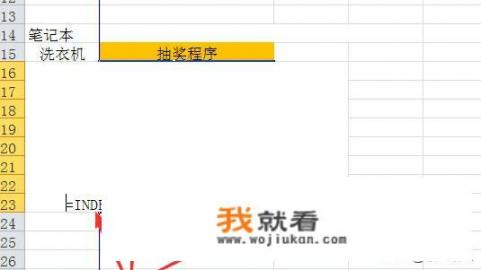
通过以上步骤,你可以轻松地利用Excel创建一个简单的抽奖软件,希望这些信息能帮助你完成这个项目!
0
